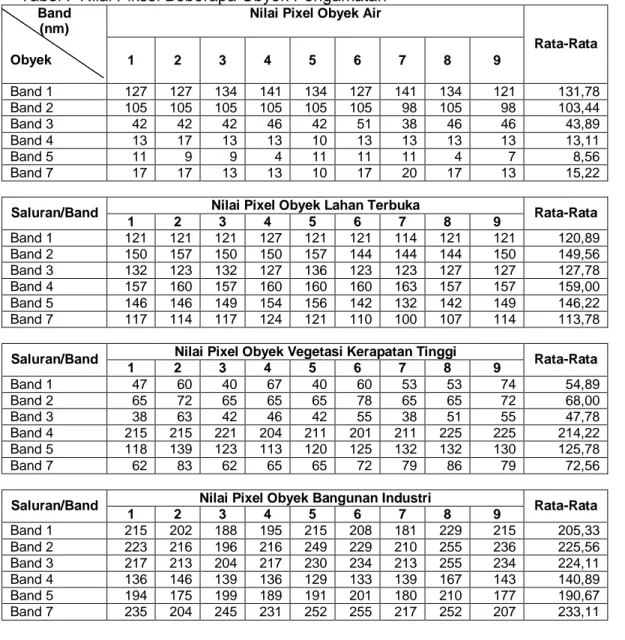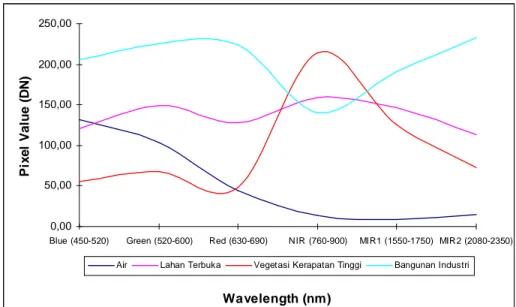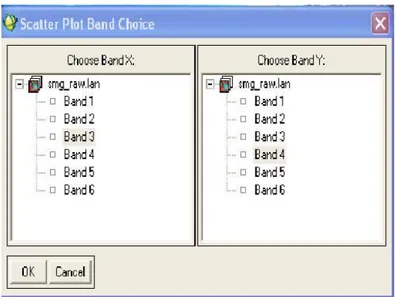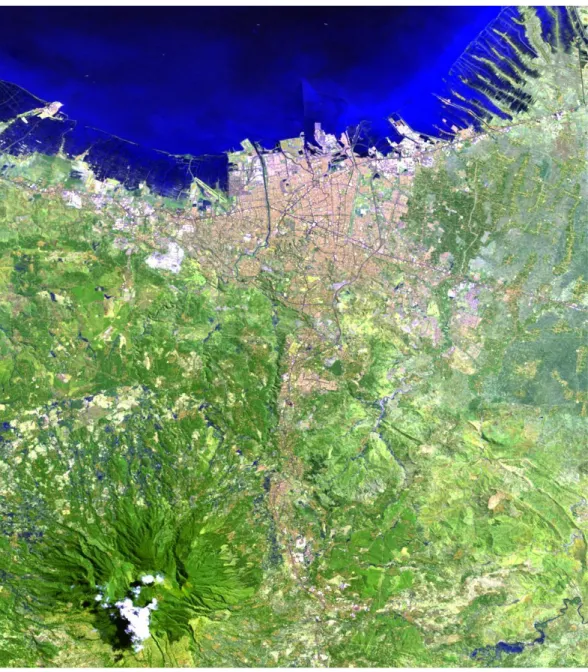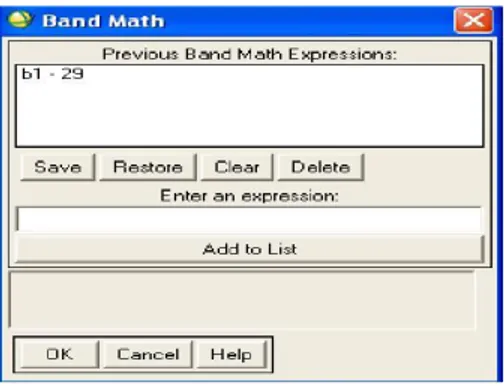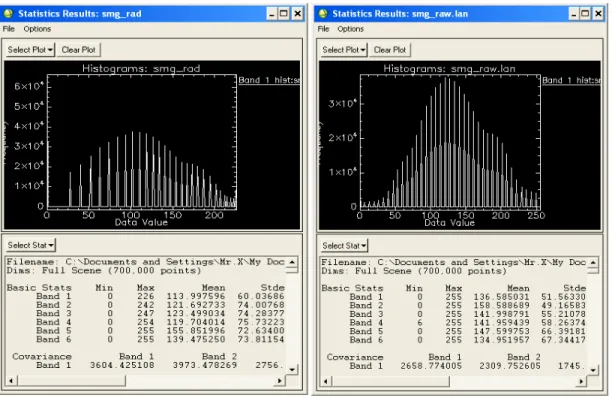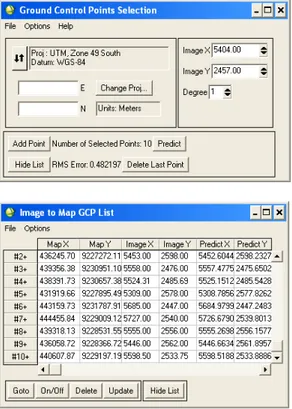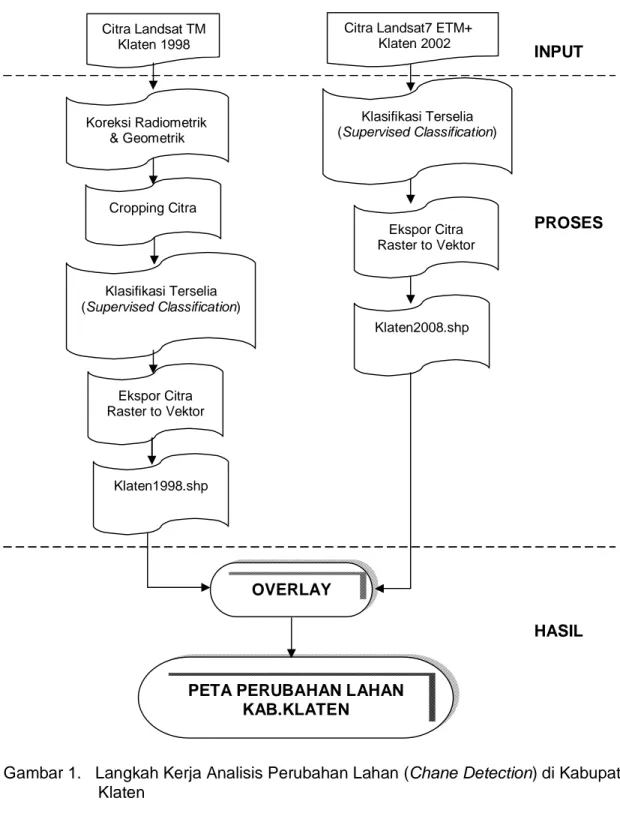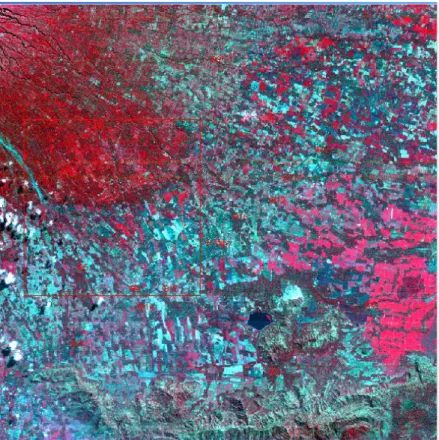Modul Ajar Pengolahan Citra Digital an Aplikasinya (Bekerja Dengan ENVI 4.4.)
1
(
Oleh :
ABDUR RAHMAN, S.Pi, M.Sc
UNIVERSITAS LAMBUNG MANGKURAT
FAKULTAS PERIKANAN
BANJARBARU
2011
Modul Ajar Pengolahan Citra Digital an Aplikasinya (Bekerja Dengan ENVI 4.4.)
2
KATA PENGANTAR
Alhamdulillahirobbil’alamiin, penulis panjatkan ke hadirat Allah SWT, karena
atas limpahan Rahmat, Karunia dan kemudahan Ilmu-Nya jualah Modul Ajar
Pengolahan Citra Digital dan Aplikasinya dengan Menggunakan ENVI 4.4.” ini
dapat diselesaikan.
Inderaja dan SIG Perairan (GMKB604) dengan beban kredit 3 SKS merupakan
mata kuliah Program Studi Manajemen Sumberdaya Perairan yang dapat diperoleh pada
semester IV. Penuntun Praktikum ini merupakan pengantar yang dapat digunakan oleh
mahasiswa/i untuk mengetahui konsep-konsep tentang Pengolahan Citra Digital.
Penulis berharap semoga Modul ini dapat berguna bagi kemajuan mahasiswa/i
dan kemajuan ilmu kartografi pada dunia kerja dan di masa mendatang.
“Tak ada Gading yang Tak retak” adalah sifat ilmu yang dihasilkan oleh insan
kamil, oleh karena itu kritik dan saran ke arah perbaikan sangat penulis harapkan.
Banjarbaru, April 2011
Penyusun
Modul Ajar Pengolahan Citra Digital an Aplikasinya (Bekerja Dengan ENVI 4.4.)
3
DAFTAR ISI
Halaman
KATA PENGANTAR ...
i
DAFTAR ISI ...
ii
BAB I.
DISPLAY CITRA, PEMBACAAN NILAI PIKSEL DAN
PENYUSUNAN CITRA KOMPOSIT WARNA ...
1
BAB II.
PENGAMATAN POLA SPEKTRAL DENGAN SCATTER
PLOT ...
10
BAB III.
PENYUSUNAN CITRA KOMPOSIT ...
13
BAB IV. KOREKSI RADIOMETRIK DAN GEOMETRIK ...
20
BAB V.
APLIKASI PERUBAHAN LAHAN ...
34
DAFTAR PUSTAKA ...
49
Modul Ajar Pengolahan Citra Digital an Aplikasinya (Bekerja Dengan ENVI 4.4.)
4
BAB
DISPLAY CITRA, PEMBACAAN NILAI PIKSEL
DAN PENYUSUNAN CITRA KOMPOSIT
WARNA
1
Abdur Rahman
A. PENYIMPANAN & PEMBACAAN CITRA DIGITAL
File citra digital dibagi atas 2 (dua) bagian : 1. Image atau citra itu sendiri
2. Header atau petunjuk untuk membaca citra
Pada file-file image standar yang ada di dalam Microsoft Windows, seperti TIFF, JPEG, BMP, GIF, PNG, dan sebagainya, antara file image dan file header biasanya sudah dijadikan satu (header disimpan dalam satu file dengan file image). Tetapi pada citra satelit format standar (seperti format ENVI), file header disimpan terpisah dari file image.
File header adalah file yang berisi petunjuk yang akan digunakan oleh software image processing untuk membaca citra. File header pada file citra format standar ENVI memuat informasi berikut :
File header berisi informasi jumlah kolom (samples), jumlah baris (lines), jumlah saluran (band), offset, dan sebagainya. Pada citra format ENVI standar, jika file headernya tidak ada maka kita bisa mengisikan jumlah kolom, baris, dan salurannya pada waktu kita membuka citra. Teknisnya seperti yang terlihat pada gambar di bawah ini :
Modul Ajar Pengolahan Citra Digital an Aplikasinya (Bekerja Dengan ENVI 4.4.)
5
Kotak dialog di atas secara otomatis akan muncul jika file header tidak ada pada waktu kita membuka citra format ENVI standar.
B. KONVERSI FORMAT DATA
Langkah pertama dalam pengolahan citra digital adalah melakukan konversi data sehingga data tersebut dapat dibaca dan dikenali oleh software yang digunakan. Dalam praktikum ini data yang dimaksud adalah data citra Penginderaan Jauh, yaitu citra Landsat 7 ETM+. Keterangan data sebagai berikut :
Citra : Landsat 7 ETM+ Perekaman : Juli 2002
Daerah : Semarang dan sekitarnya Dimensi : 700 x 1000 piksel
Saluran : 6 saluran (ETM1, ETM2, ETM3, ETM4, ETM5 dan ETM7)
Format : *.Ian (ERDAS 7.5)
Langkah-Langkah Kerja :
1. Jalankan program ENVI 4.5, Start>All Programs>RSI ENVI 4.5>ENVI 2. Klik menu File>Open External File>IP Software>ERDAS 7.5 (.Ian)
3. Atau langsung Open Image>Folder File Data>smg.Ian, Klik OK untuk mengakhiri. Jendela Dialog akan terlihat seperti di bawah ini.
Catatan : Tipe penyimpanan pada format standar ENVI adalah BSQ, sedangkan pada format *.Ian adalah BIL. Sehingga diperlukan proses konversi untuk dapat membaca file tersebut.
Modul Ajar Pengolahan Citra Digital an Aplikasinya (Bekerja Dengan ENVI 4.4.)
6
4. Muncul Jendela Available List. Ada 6 saluran yang akan muncul, namun saluran 6 yang terlihat pada jendela tersebut sebenarnya adalah saluran ETM7 (Infra Merah Tengah II). Saluran ETM6 tidak disertakan karena berupa saluran inframerah Thermal dengan ukuran piksel yang berbeda.
C. MENAMPILKAN OBYEK CITRA
Setelah mengimpor data citra, langkah selanjutnya adalah menampilkan citra di layar komputer untuk mengetahui kondisi liputan citra, baik dari segi sebaran pola obyek secara geografis maupun kualitas citra itu sendiri. Cara display citra digital yang pertama adalah dalam mode Gray Scale atau berdasar tingkat keabuan yang merepresentasikan intensitas pantulan spektral obyek pada saluran tertentu (single
band).
Langkah-langkah kerja :
1. Pada jendela Available Band List, klik button Gray Scale
2. Klik button New Display, (sebagai gantinya akan tampil button Display#1). Setiap akan menampilkan image baru, dengan cara mengklik New Display, maka berturut-turut akan terbentuk Display#1, Display#2, Display#3, …dst.
Catatan : Setiap bekerja pada image, selalu diperhatikan Display yang aktif, agar tidak mengganggu kerja yang telah berlangsung.
Modul Ajar Pengolahan Citra Digital an Aplikasinya (Bekerja Dengan ENVI 4.4.)
7
3. Pilih salah satu saluran yang akan ditampilkan.
4. Klik Load Band, sehingga muncul 3 jendela display citra, yaitu :
Jendela Scroll : Display keseluruhan citra sekaligus navigator
Jendela Image : Perbesaran dari jendela Scroll, sekaligus memuat beberapa menu informasi citra dan pengolahan sederhana, dll
Jendela Zoom : Perbesaran dari jendela image, dimana kenampakkan per piksel dapat dengan mudah diamati.
5. Amati seluruh citra, geserlah box merah pada jendela Scroll maupun image. Pada jendela Zoom, Anda bisa melakukan zoom-in atau zoom-out dengan klik tanda + atau – di sebelah kiri bawah kotak jendela Zoom. Akan perbesaran akan muncul di bar jendela zoom.
6. Tampilkan juga saluran yang lain dan amati perbedaannya.
7. Jika anda ingin menampilkan saluran yang lain pada jendela display citra baru, klik button Display#... (di sebelah kanan button Load Band)>New Display, sehingga muncul jendela display kosong yang baru.
Modul Ajar Pengolahan Citra Digital an Aplikasinya (Bekerja Dengan ENVI 4.4.)
8
D. LINK DISPLAYSalah satu kelebihan software ENVI adalah adanya fungsi Linkage antara saluran citra (bahkan antar citra). Basis hubungan berdasarkan posisi piksel atau koordinat geografis.
Langkah-langkah kerja :
1. Tampilkan 2 jendela display citra dengan saluran yang berbeda, atur sehingga tampak nyaman dilihat.
2. Pada salah satu jendela image, klik menu Tools>Link>Link Displays
3. Pada jendela Link Displays, tentukan Display #1 ‘Yes’, Display #2 ‘Yes’. Link Size/Position ‘pilih salah satu’, Dynamic Overlay ‘on’ Transparency ‘0’ lalu klik OK. Dibawah ini adalah contoh 2 image citra Semarang yang sudah di Link Display dengan display#1 citra komposit 321 dan display#2 citra komposit 432
Modul Ajar Pengolahan Citra Digital an Aplikasinya (Bekerja Dengan ENVI 4.4.)
9
4. Perhatikan kenampakkan display citra pada kedua jendela display akan sama. 5. Klik kiri mouse dan tahan pada citra jendela image untuk mengetahui perbedaan
respon spektral obyek terhadap saluran yang berbeda. Lepas klik untuk kembali ke semula.
6. Lakukan untuk semua variasi saluran. Anda bisa menambahkan jendela menjadi 3 atau 4 display sesuai dengan kebutuhan.
7. Jika display citra lebih dari 2, pada jendela Link Displays anda bisa mengatur Display # yang akan diaktifkan.
8. Untuk menghilangkan Link, pada jendela image klik menu Tools>Link>Unlink
Display.
E. PEMBACAAN NILAI PIKSEL
Resolusi (disebut juga resolving power = daya pisah) adalah kemampuan suatu sistim
optik-elektronik untuk membedakan informasi yang secara spasial berdekatan atau secara spektral mempunyai kemiripan (Swain dan Davis, 1978). Pengertian ini akhirnya berkembang, dengan menambahkan aspek waktu (temporal) didalamnya. Dalam bidang Penginderaan Jauh, terdapat empat konsep resolusi yang sangat penting, yaitu resolusi spasial, resolusi spektral, resolusi radiometrik, dan resolusi
temporal. Dalam praktek pengolahan citra digital, resolusi layar juga memegang
peranan penting.
Pengertian praktis resolusi spasial adalah ukuran terkecil obyek yangmasih dapat dideteksi oleh sistim pencitraan. Semakin kecil obyek (terkecil) yagn dapat terdeteksi, semakin halus atau tinggi resolusinya. Begitu pula sebaliknya, semakin besar ukuran obyek terkecil yang dapat terdeteksi, semakin kasar atau rendah resolusinya. Citra SPOT yang beresolusi 10 dan 20 meter dapat disebut beresolusi (lebih) tinggi, dibandingkan dengan citra Landsat TM yang beresolusi 30 meter, ataupun Landsat MSS yang beresolusi 79 meter.
Ukuran dalam meter ini juga menunjukkan bahwa obyek yang lebih kecil daripada resolusi itu (misal 79 meter) tidak akan dapat dikenali, atau dipresentasikan sebagai obyek itu sendiri secara individual. Obyek tersebut akan tercatat sebagai satu sel penyusun citra (pixel = picture element, elemen gambar). Yang sebenarnya memuat informasi beberapa obyek. Piksel semacam ini disebut mixed-pixel (mixel) (Kannegeieter, 1987). Mixel diperlawankan dengan piksel murni (pure pixel) yang memuat informasi satu jenis obyek saja. Obyek berupa liputan padang rumput yang luas mempunyai kemungkinan untuk menyajikan sejumlah besar piksel murni. Semakin besar resolusinya, semakin besar kemungkinan suatu citra untuk menyajikan banyak mixel.
Langkah-Langkah Kerja :
1. Perhatikan perbedaan respon nilai spektral pada obyek air, lahan terbuka, vegetasi kerapatan tinggi dan bangunan industri.
2. Pilih titik-titik pengamatan yang ekstrim (misalnya laut atau danau untuk obyek air, daerah pegunungan untuk vegetasi kerapatan tinggi, dsb) dan posisinya
Modul Ajar Pengolahan Citra Digital an Aplikasinya (Bekerja Dengan ENVI 4.4.)
10
tetap untuk setiap saluran (gunakan koordinat posisi piksel sebagai panduan pengamatan nilai piksel setiap saluran).
3. Untuk membaca posisi dan nilai piksel, klik menu Tools>Cursor
Location/Value
4. Pada jendela Cursor Location/Value muncul angka posisi dan nilai piksel yang mengikuti kemampuan kursor Anda dan arahkan pada citra. Jika kedua jendela masih dalam kondisi link, maka nilai piksel kedua saluran akan muncul seperti gambar di bawah ini.
4 3 2
9 titik pengamatan piksel pada vegetasi sedang
Modul Ajar Pengolahan Citra Digital an Aplikasinya (Bekerja Dengan ENVI 4.4.)
11
TUGAS
1. Amati minimal 9 piksel (seperti gambar di atas) untuk setiap obyek per saluran. Catat koordinat, nilai piksel, dan rerata nilai piksel untuk satu obyek pada saluran tertentu dianggap mewakili nilai pantulan spektral obyek tersebut pada saluran yang digunakan.
2. Buat tabel catatan nilai piksel untuk obyek-obyek di atas pada semua saluran. Sehingga anda memiliki pantulan spektral obyek yang diukur pada semua saluran
JAWAB
1. Tabel Pengamatan Nilai Rata-rata Pengamatan pada 9 piksel untuk masing-masing obyek Tubuh Air, Lahan Terbuka, Vegetasi Kerapatan Tinggi, dan Bangunan Industri adalah sebagai berikut :
Tabel . Nilai Piksel Beberapa Obyek Pengamatan
Nilai Pixel Obyek Air Band (nm) Obyek 1 2 3 4 5 6 7 8 9 Rata-Rata Band 1 127 127 134 141 134 127 141 134 121 131,78 Band 2 105 105 105 105 105 105 98 105 98 103,44 Band 3 42 42 42 46 42 51 38 46 46 43,89 Band 4 13 17 13 13 10 13 13 13 13 13,11 Band 5 11 9 9 4 11 11 11 4 7 8,56 Band 7 17 17 13 13 10 17 20 17 13 15,22
Nilai Pixel Obyek Lahan Terbuka Saluran/Band 1 2 3 4 5 6 7 8 9 Rata-Rata Band 1 121 121 121 127 121 121 114 121 121 120,89 Band 2 150 157 150 150 157 144 144 144 150 149,56 Band 3 132 123 132 127 136 123 123 127 127 127,78 Band 4 157 160 157 160 160 160 163 157 157 159,00 Band 5 146 146 149 154 156 142 132 142 149 146,22 Band 7 117 114 117 124 121 110 100 107 114 113,78
Nilai Pixel Obyek Vegetasi Kerapatan Tinggi Saluran/Band 1 2 3 4 5 6 7 8 9 Rata-Rata Band 1 47 60 40 67 40 60 53 53 74 54,89 Band 2 65 72 65 65 65 78 65 65 72 68,00 Band 3 38 63 42 46 42 55 38 51 55 47,78 Band 4 215 215 221 204 211 201 211 225 225 214,22 Band 5 118 139 123 113 120 125 132 132 130 125,78 Band 7 62 83 62 65 65 72 79 86 79 72,56
Nilai Pixel Obyek Bangunan Industri Saluran/Band 1 2 3 4 5 6 7 8 9 Rata-Rata Band 1 215 202 188 195 215 208 181 229 215 205,33 Band 2 223 216 196 216 249 229 210 255 236 225,56 Band 3 217 213 204 217 230 234 213 255 234 224,11 Band 4 136 146 139 136 129 133 139 167 143 140,89 Band 5 194 175 199 189 191 201 180 210 177 190,67 Band 7 235 204 245 231 252 255 217 252 207 233,11
Modul Ajar Pengolahan Citra Digital an Aplikasinya (Bekerja Dengan ENVI 4.4.)
12
0,00 50,00 100,00 150,00 200,00 250,00Blue (450-520) Green (520-600) Red (630-690) NIR (760-900) MIR1 (1550-1750) MIR2 (2080-2350)
Wavelength (nm) P ix e l Val ue (D N )
Air Lahan Terbuka Vegetasi Kerapatan Tinggi Bangunan Industri
Gambar. Grafik Pola Spektral Obyek Pengamatan Nilai Piksel
Grafik Nilai Spektral Rata-Rata Obyek Untuk Band3 dan Band4
0 50 100 150 200 250 0 10 20 30 40 50 60 Band3 B a n d 4 Air Lahan Terbuka
Vegetasi Kerapatan Tinggi Bangunan Industri
Modul Ajar Pengolahan Citra Digital an Aplikasinya (Bekerja Dengan ENVI 4.4.)
13
BAB
PENGAMATAN POLA SPEKTRAL
DENGAN SCATTER PLOT
2
Abdur Rahman
Scatter Plot atau diagram pencar menggambarkan hubungan pantulan antara 2 saluran. Bentuk hubungan digambarkan dalam pola pengelompokkan nilai piksel. Diagram pencar ini sangat bermanfaat untuk pengenalan obyek terkait dengan besar pantulan spektralnya.
Sebelum menampilkan scatter plot, ambil sampel beberapa obyek terlebih dahulu agar dapat diketahui pola pengelompokkan piksel pada scatter plot dengan cara sebagai berikut :
Langkah-Langkah Kerja :
1. PENGAMBILAN OBYEK
1. Tampilkan salah satu saluran citra
2. Pada menu jendela image display klik Overlay>Region of Interest
3. Pada jendela #1ROI Tool, pilih radio button window Zoom. Klik
ROI_Type>Poligon. Double Klik Region #1(Red) 0 points, Ubah nama dan
warna (jika perlu), misalnya tubuh air (biru). Klik OK jika sudah selesai.
4. Arahkan kursor ke jendela scroll atau image, arahkan box ke obyek air yang sebelumnya diamati, pastikan posisinya tepat.
5. Arahkan kursor ke jendela Zoom, perbesar hingga anda bisa melihat jelas per piksel. Tentukan kelompok piksel yang cenderung homogen untuk obyek air, ambil sampelnya dengan membuat polygon, klik kanan 2x untuk menutup poligon, pada kolom warna klik kanan untuk memunculkan warna .
6. Untuk menambah daerah baru (region baru) klik New Region, plot daerah baru pada jendela Zoom. Lakukan prosedur serupa untuk obyek yang lain. Simpan ROI, pada jendela ROI Tool klik File > Save ROIs, klik Select All Item, masukkan direktori penyimpanan dan nama File ROI, pilih Choose pada masing-masing direktori.
Modul Ajar Pengolahan Citra Digital an Aplikasinya (Bekerja Dengan ENVI 4.4.)
14
2. MENAMPILKAN SCATTER PLOTLangkah-Langkah Kerja :
1. Pada jendela Image, klik File > Preference. Set image window Xsize = 700 dan Ysize = 1000, klik OK. Ini dimaksudkan untuk menampilkan keseluruhan potongan citra pada diagram pencar.
2. Pada menu image klik Tools > 2-D Scatter Plots, tentukan saluran untuk sumbu x dan y, klik OK. Muncul diagram pencar, kemudian atur sehingga jendela diagra,m pencar berada di luar jendela.
3. Pada jendela Scatter Plot klik File > Import ROIs, klik Select All Items. OK. Warna obyek akan muncul baik di citra mupun di diagram pencar. Amati kecenderungan pengelompokkan obyek pada diagra pencar.
Modul Ajar Pengolahan Citra Digital an Aplikasinya (Bekerja Dengan ENVI 4.4.)
15
4. Cobalah untuk variasi x dan y yang lain, pada jendela scatter plot klik Options >
Change Bands, tentuka saluran yang dibutuhkan. Amati juga pola spektral
untuk obyek-obyek di atas.
5. Untuk lebih memperjelas dimana obyek scatter plot, klik kiri pada citra dan gerakkan, maka pada scatter plot akan mengikuti gerakan kursor Anda dimana spektral obyek berada.
6. Simpan salah satu diagram pencar dengan pola pengelompokkan obyek, beri notasi untuk pengelompokkan spektralnya.
Gambar Pola Pengelompokan spektral obyek air, Tanah Kosong, Vegetasi Rapat dan Bangunan Industri pada Band 3 vs 4
Modul Ajar Pengolahan Citra Digital an Aplikasinya (Bekerja Dengan ENVI 4.4.)
16
BAB
PENYUSUNAN CITRA KOMPOSIT
WARNA
3
Penyusunan citra komposit warna adalah cara yang paling umum untukmenonjolkan masing-masing keunggulan saluran secara serentak dalam suatu display, sehingga memudahkan pengguna dalam interpretasi citra secara visual. Citra ini merupakan perpaduan 3 saluran, dengan masing-masing saluran diberi warna dasar, yaitu merah, hijau, dan biru (RGB). Warna yang terjadi adalah kombinasi dari tingkat kecerahan pada suatu obyek di setiap saluran. Citra komposit standar merupakan paduan tiga saluran dengan rujukan foto udara inframerah dekat. Pada umumnya saluran ETM4 (inframerah dekat) diberi warna merah, saluran ETM3 (merah) diberi warna hijau, dan saluran ETM2 (hijau) diberi warna biru. Citra warna yang terbentuk disebut dengan citra warna semu standar (standar false color composite).
Meskipun demikian bukan berarti citra komposit ini tidak dapat digunakan dalam proses pengenalan obyek. Kadang-kadang justru citra komposit tak standar lebih ekspresif dalam menyajikan kenampakkan obyek yang dijadikan pusat perhatian (misal tubuh air di sela-sela hutan lahan basah). Ketersediaan citra multispektral dengan jumlah saluran yang lebih banyak, termasuk saluran biru dan dan inframerah tengah, memberikan kemungkinan yang lebih banyak dalam membuat kombinasi citra komposit. Citra komposit warna asli pun dapat dihasilkan, bila tersedia saluran-saluran biru, hijau dan merah.
Langkah-Langkah Kerja :
1. Pada jendela available Band List, pilih radio button RGB, jendela Selected Band berubah menjadi 3 saluran dengan urutan pewarnaan RGB.
2. Untuk pertama kali, buatlah komposit warna semu standar. Masukkan saluran input komposit, perhatikan radio button warna (RGB) yang aktif, dan klik saluran untuk input. Jika ketiga saluran sudah Anda masukkan, cek sekali lagi agar tidak terjadi kesalahan.
Modul Ajar Pengolahan Citra Digital an Aplikasinya (Bekerja Dengan ENVI 4.4.)
17
4. Amati kenampakkan yang terjadi pada citra komposit, catat warna yang terjadi pada ke-empat obyek yang sebelumnya Anda teliti. Lihat posisi koordinatnya pada Tabel.
5. Amati juga nilai piksel pada ketiga saluran yang membentuk warna tersebut, gunakan prosedur point D3. Karena komposit, maka nilai piksel yang muncul adalah ketiga saluran penyusun komposit.
6. Contoh di bawah ini adalah komposit warna Red (ETM3), Green (ETM2) dan Biru (ETM1)-Komposit 321, 452, 457, dan 352, untuk kenampakkan obyek air, lahan terbuka, vegetasi kerapatan tinggi, dan bangunan industri, untuk warna komposit asli dan komposit warna semu
Modul Ajar Pengolahan Citra Digital an Aplikasinya (Bekerja Dengan ENVI 4.4.)
21
TUGAS
1. Apa yang disebut dengan komposit warna asli (true color composite), dan bagaimana cara memperolehnya?. Apa bedanya dengan komposit warna semu (false color composite).
2. Berdasarkan catatan nilai piksel Anda untuk tiap obyek pada 3 komposit yang berbeda. Jelaskan mengapa warna vegetasi kerapatan tinggi pada citra komposit 432 berwarna merah pekat, sedangkan pada citra komposit 321 berwarna hijau kehitaman ? Jelaskan pula untuk warna yang terbentuk pada citra komposit non-standar yang Anda pilih.
3. Perbandingkan ketiga citra komposit, buat tabel tingkat kemudahan pengenalan ke-empat obyek dari sangat mudah, mudah, agak sulit dan sulit sekali. Buatlah kesimpulan.
4. Bagaimana prinsip membuat citra komposit yang lebih menonjolkan obyek tanah.
JAWABAN
1. Komposit warna asli (true color composite) adalah Citra standar merupakan paduan tiga saluran warna yang sebenarnya. Artinya komposit warna (RGB) pada saluran Red diberi warna Band 3 (ETM3) warna Merah, Green diberi warna Band ETM2 (Hijau) dan Blue diberi warna ETM1 (berwarna biru). Sehingga dengan kombinasi warna tersebut akan terbentuk warna komposit asli
321 yang menggambarkan Biru untuk tubuh air dan Hijau untuk vegetasi, menggambarkan warna sebenarnya dari obyek.
Sedangkan Komposit Warna Semu (false color composite), yaitu komposit tiga saluran dengan rujukan foto udara inframerah dekat. Artinya, warna merah pada saluran Red diberi warna ETM4 (Band Inframerah dekat), Green diberi warna Band ETM3 (Band merah) dan Blue diberi warna Band ETM2 (Hijau). Sehingga warna yang terbentuk adalah komposit warna yang tidak sebenarnya menjadi komposit warna semu (432).
Modul Ajar Pengolahan Citra Digital an Aplikasinya (Bekerja Dengan ENVI 4.4.)
22
2. 3. 4.
2. Warna vegetasi kerapatan tinggi pada citra komposit 432 berwarna merah pekat, dikarenakan pada warna komposit RGBpada saluran Red diberi warna Band ETM4 (inframerah dekat), saluran Green diberi warna Band ETM3 (merah) dan saluran Biru diberi warna Band ETM2 (Hijau). Warna vegetasi berwarna merah pekat, dikarenakan hampir tidak ada sumbangan warna lain selain warna merah hanya warna biru pada saluran biru. Sedangkan warna biru lebih banyak dibiaskan dalam perjalanannya ketika melewati jendela atmosfir. Oleh karena itu vegetasi dengan kerapatan tinggi berwarna merah pekat, warna ini dihasilkan dari kombinasi band ETM4 dan Band ETM3.
Pada citra komposit 321 pada saluran RGB diberi warna sesuai dengan warna Band yang ada dimana warna Band3 (merah) ditempatkan pada saluran Red, Band2 (Hijau) ditempatkan pada saluran Hijau dan Band1 (Biru), ditempatkan pada saluran Biru. Sehingga penampakkan obyek yang berwarna biru akan dipantulkan berwarna biru, obyek hijau berwarna hijau sesuai dengan pantulan obyek.
Pada pembentukan warna selain warna dasar (Merah, Hijau, dan Biru) akan membentuk komposit citra warna semu. Seperti komposit warna 543 lebih cocok
untuk melihat kenampakan obyek sungai yang berwarna magenta karena adanya warna tambahan dari warna merah dan biru.
Modul Ajar Pengolahan Citra Digital an Aplikasinya (Bekerja Dengan ENVI 4.4.)
23
3a. Tabel tingkat kemudahan pengenalan Obyek
CITRA KOMPOSIT OBYEK 321 432 452 457 352 Air sm sm sm ss as Lahan Terbuka sm as ss am m Vegetasi Kerapatan Tinggi m sm s s sm Bangunan Industri m s ss s s Keterangan : sm = sangat mudah, m = mudah, as = agak sulit,
s = sulit ss = sangat sulit
3b.
PANTULAN PADA RGB DISPLAY Obyek
Kota RED GUN BLUE GUN GREEN GUN WARNA OBYEK PENGENALAN OBYEK WARNA CITRA 321 B3-RED BAND Tinggi (240) B2-GREEN BAND Tinggi (240) B1-BLUE BAND Tinggi (251) white mudah 432 B4-NIR BAND Sedang (80) B3-RED BAND Tinggi (200) B2-GREEN BAND Tinggi (210) light blue green sedang 243 B2-GREEN BAND Tinggi (190) B4-NIR BAND Sedang (60) B3-RED BAND Tinggi (230) light magenta (pink) sedang
4. Prinsip membuat citra komposit yang lebih menonjolkan obyek tanah adalah dengan melihat panjang gelombang tertinggi yang dipantulkan dari nilai spektral yang dipantulkan oleh obyek dan besarnya nilai persentase pantulan obyek. Bila dilihat dari grafik spektral nilai pantulan obyek yang dikemukakan oleh Jensen (2004), obyek tanah memantulkan panjang gelombang sebesar 40 % pada panjang gelombang 1200 – 1300 nm. Ini berarti untuk citra Landsat7 ETM+ nilai tersebut berada pada Band ETM4 dengan ETM5. Dengan demikian untuk obyek tanah dapat dibuat kombinasi yang melibatkan kedua band tersebut seperti 452 atau 457
Modul Ajar Pengolahan Citra Digital an Aplikasinya (Bekerja Dengan ENVI 4.4.)
24
bias
BV
BV
terkoreksi
asli
BAB
KOREKSI RADIOMETRIK DAN
GEOMETRIK
4
A. KOREKSI RADIOMETRIK
Koreksi citra merupakan suatu operasi pengkondisian supaya citra yang digunakan benar-benar memberikan informasi yang akurat secara geometris dan radiometris. Oleh karena itu, operasi koreksi disebut juga dengan operasi prapengolahan (preprocessing) (Danoedoro, 1996). Ada dua koreksi yang dilakukan yaitu koreksi
radiometrik dan koreksi geometri.
Koreksi radiometrik diperlukan atas dua dasar alasan, yaitu untuk memperbaiki kualitas visual citra dan sekaligus memperbaiki nilai-nilai piksel yang atidak sesuai dengan nilai pantulan atau pancaran spektral obyek yang sebenarnya. Koreksi radiometrik yang ditujukan untuk memperbaiki kualitas viasul citra berupa pengisian kembali baris yang kosong karena drop out baris maupun masalah kesalahan awal pelarikan (scanning
start). Baris yang tidak sesuai dengan yang seharusnya dikoreksi dengan mengambil
nilai piksel satu baris di atas dan di bawahnya, kemudian dirata-ratakan (Guindon, 1984, dalam Danoedoro, 1996).
Koreksi radiometrik yang ditujukan untuk memperbaiki nilai piksel supaya sesuai dengan yang seharusnya biasanya mempertimbangkan faktor gangguan atmosfer sebagai sumber kesalahan utama. Pada koreksi ini, diasumsikan bahwa nilai piksel terendah pada suatu kerangka liputan seharusnya nol, sesuai dengan nilai bit coding sensor. Apabila nilai terendah piksel pada kerangka liputan tersebut bukan nol, maka nilai penambah tersebut dipandang sebagai hamburan atmosfer.
Nilai piksel merupakan hasil bit-koding informasi spektral dari obyek bayangan di permukaan bumi. Informasi spektral ini mencapai detektor pada sensor dalam bentuk radiansi spektral (spektral radiance) dengan satuan miliWatt cm-2sr-1µm-1. secara teoritik, pada suatu sistim penginderaan jauh ideal, nilai pantulan spektral obyek di permukaan bumi sama dengan nilai radiansi spektral yang terekam di detektor. Namun pada spektrum tampak dan perluasannya (0,36 – sekitar 0,9 µm), informasi spektral obyek di permukaan bumi biasanya mengalami bias, karena ada hamburan dari obyek lain di atmosfer, khususnya partikel debu, uap air dan gas triatomik. Dengan adanya bias maka tersebut diperlukan koreksi untuk memperbaiki nilai piksel supaya sesuai dengan yang seharusnya. Rumus umum koreksi nilai piksel pada setiap scene adalah dengan mengurangi setiap nilai citra yang akan dikoreksi dengan nilai bias :
Pencarian nilai bias dapat dilakukan dengan beberapa cara, antara lain dengan ; penyesuaian histogram (histogram adjusment), penyesuaian regresi, kalibrasi
Modul Ajar Pengolahan Citra Digital an Aplikasinya (Bekerja Dengan ENVI 4.4.)
25
bayangan (shdow calibration), dan metode pencar (metode bronsveld) (Danoedoro, 1996).
Gambar 1. Citra komposit saluran 752 Kota Semarang yang belum terkoreksi radiometrik
Modul Ajar Pengolahan Citra Digital an Aplikasinya (Bekerja Dengan ENVI 4.4.)
26
Gambar 2. Citra komposit saluran 752 Kota Semarang yang telah terkoreksi radiometrik
Modul Ajar Pengolahan Citra Digital an Aplikasinya (Bekerja Dengan ENVI 4.4.)
27
A.2.1. Pembacaan Nilai Minimum dan Maksimum SaluranAdapun Langkah-Langkah Kegiatan adalah sebagai berikut : 1. Buka citra yang akan dikoreksi radiometrik-nya.
2. Hitung statistik citra, pada bar menu klik Basic Tools > Statistics > Compute
Statistics, muncul jendela Calculate Statistics Input File.
3. Pilih file citra yang akan dihitung statistiknya, dengan kondisi sebagai berikut : • Stats Subset : Full Scene
• Spectral Subset : 6/6 Bands
4. Klik OK, sehingga muncul jendela Calculate Statistics Parameters.
5. Aktifkan tanda chek Text Report, Min/Max/Mean Plot, Calculate Histogram
Statistic, Histogram Plots, dan Histogram plots per window = 1.
6. Masukkan nama dan direktori file statistik output. Tentukan pada folder Anda, beri nama radiometrik.sta.
7. Aktifkan juga Report untuk Screen dan File, tentukan direktori save-in dan beri nama smg_minmax.txt.
8. Klik OK, muncul text report statistik citra, histogram citra per-saluran, dan grafik min-max nilai piksel.
9. Catat nilai minimum dan maksimum tiap saluran (sebenarnya Anda sudah punya file dalam bentuk txt (smg_minmax.txt)).
10. Tentukan saluran yang akan Anda koreksi, cari histogramnya. Untuk mengetahui saluran histogram klik kanan pada plot histogram > Plot Key.
11. Simpan gambar histogram saluran yang akan dikoreksi.
Pada jendela histogram klik File > Save Plot As > Image File. Output File Type: JPEG dan tentukan nama serta direktori save-in, klik OK. (Histogram ini digunakan untuk memperbandingkan dengan histogram setelah koreksi).
Modul Ajar Pengolahan Citra Digital an Aplikasinya (Bekerja Dengan ENVI 4.4.)
28
Gambar Histogram Citra Semarang pada Plot Key, Min, Max, Mean, dan Stdev dan Band 1
Modul Ajar Pengolahan Citra Digital an Aplikasinya (Bekerja Dengan ENVI 4.4.)
29
A.2.2. Proses Koreksi RadiometrikLangkah-Langkah Kerja :
1. Pada bar menu klik Basic Tools > Band Math, sehingga muncul jendela Band Math.
2. Pada text box Enter an expression ketikkan bx – bias (misalnya b1 – 62, dimana b1 adalah band input), kemudian klik Add to List, klik OK.
3. Masukkan saluran yang dimaksud, save output sebagai file, tentukan direktori dan beri nama smg_rx (r adalah radiometrik dan x adalah saluran).
4. Lakukan untuk saluran yang lain. Meskipun nilai minimum 0 lakukan juga Band Math dengan bias 0, sehingga akan terbentuk file saluran secara terpisah.
5. Tampilkan citra salah satu saluran sebelum dikoreksi dan tampilkan juga citra saluran tersebut setelah dikoreksi radiometrik-nya.
6. Link-kan keduanya, amati perbedaan kecerahan antara keduanya. Catat perubahannya.
7. Cek nilai pikselnya. Apakah nilai piksel citra terkoreksi sesuai dengan pengurangan bias?
8. Tampillkan statistik citra terkoreksi beserta histogramnya, catat perubahannya, simpan juga histogramnya. Perbandingkan dengan histogram sebelum koreksi, beri komentar dan sertakan dalam laporan.
A B
Gambar 1. Histogram Citra Kota Semarang Band 321 yang sudah (A) dan yang belum (B) telah dikoreksi dengan metode Histogram
Modul Ajar Pengolahan Citra Digital an Aplikasinya (Bekerja Dengan ENVI 4.4.)
30
(a) (b)
Gambar 2. Hasil Histogram Citra Kota Semarang yang sudah (a) dan yang blum (b) dikoreksi dengan metode Histogram
Gambar 5. Contoh Metode Koreksi Radiometrik Citra dengan Feature Space Garis Vegetasi
Garis Tanah
Modul Ajar Pengolahan Citra Digital an Aplikasinya (Bekerja Dengan ENVI 4.4.)
31
Pada Gambar 1 dan 2 di atas dapat dilihat perbandingan nilai piksel antara Citra yang belum dikoreksi dan yang telah dikoreksi dengan metode Penyesuaian Histogram. Citra yang telah terkoreksi (A) tercatat nilai piksel pada RGB masing-masing menjadi R:3; G:45 dan B:141, sedangkan pada Citra yang belum (B) dikoreksi R:46; G:118 dan B:154. ini berarti ada penyesuaian histrogram dan pengurangan nilai piksel pada masing-masing saluran RGB pada Band1 untuk obyek air. Hal ini berati ada pengurangan nilai piksel (pengurangan efek hamburan yang diakibatkan oleh atmosfer) untuk citra yang telah terkoreksi sebesar R:43, G:73 dan B:13 untuk citra komposit 321.
Pengurangan nilai piksel pada citra yang telah terkoreksi mengindikasikan bahwa pada proses koding digital sensor, obyek air memberikan respon sebesar R:3; G:45 dan B:141 pada band biru untuk komposit warna 321. Pada gambar 1 dapat dilihat bahwa resolusi citra semakin jelas setelah dikoreksi dengan metode histogram dibandingkan dengan citra yang belum dikoreksi. (Danoedoro, 1996).
B. KOREKSI GEOMETRIK
Koreksi geometrik atau biasa juga disebut transformasi geometrik citra, yang paling mendasar adalah penempatan kembali nilai-nilai piksel sedemikian rupa, sehingga hasilnya dapat dilihat Gambaran onyek di permukaan bumi yang terekam sensor. Perubahan bentuk kerangka liputan dari bujur sangkar menjadi jajaran genjang merupakan hasil dari transformasi ini.
Ada beberapa cara untuk melakukan koreksi geometrik, yaitu rektifikasi dan registrasi geometrik, Jensen (1986). Rektifikasi adalah proses dimana citra dibuat planimetrik berdasarkan rujukan pada peta yang mempunyai proyeksi standar, cara ini dikenal dengan rektifikasi citra ke peta (image to map rectification). Cara yang kedua adalah regristrasi geometrik citra, yaitu registrasi citra ke citra (image to image registration) dengan menggunakan citra lain pada daerah yang sama yang udah dikoreksi terlebih dahulu.
Koreksi ini mencakup perujukan titik-tititk tertentu pada citra ke titik-titik yang sama ke medan maupun di peta. Pasangan titik-titik kemudian digunakan untuk membangun fungsi matematis yang menyatakan hubungan antara posisi sembarang titik pada citra dengan titik onyek yang sama pada peta maupun lapangan. Posisi piksel yang dimaksud adalah posisi pusat piksel. Pada koreksi ini, telah dipertimbankan bahwa perubahan posisi piksel itu juga mencakup perubahan informasi nilai spektralnya. Untuk mengatasi hal ini, diperlukan interpolasi nilai spektral baru selama transformasi geometri, sehinggan dihasilkan geometri baru dengan nilai baru. Proses interpolasi nilai spektral selama transformasi geometri disebut resampling. Interpolasi spasial adalah penentuan hubungan geometrik antara lokasi piksel pada citra masukan dan peta. Pada proses ini dibutuhkan beberapa titik kontrol medan (Ground Control Point/
GCP) yang dapat diidentifikasi pada citra dan peta. Apabila persamaan transformasi
koordinat diterapkan pada titik-titik kontrol maka diperoleh residual x dan residual y. Residual adalah penyimpangan posisi titik yang bersangkutan terhadap posisi yang
Modul Ajar Pengolahan Citra Digital an Aplikasinya (Bekerja Dengan ENVI 4.4.)
32
diperoleh melalui transformasi koordinat yang kemudian dinyatakan sebagai nilai
Residual Means Square Error atau RMS(error).
Tingkat keberhasilan dalam tahap ini biasanya ditentukan dengan besarnya nilai ambang RMS(error) total, atau yang dikenal dengan istilah ’sigma’. Menurut ketelitian baku peta nasional Amerika Serikat (US National Map Standard), nilai sigma citra harus lebih kecil daripada setengah resolusi spasial citra yang bersangkutan (Eastman, 1997, dalam Like Indrawati, 2001), sehingga rata-rata pergeseran posisi yang dapat diterima dari hasil koreksi ini nantinya adalah 0,5 x ukuran piksel.
Dalam melakukan transformasi koordinat, terdapat beberapa macam transfromasi polinomial yang satu dengan yang lain memberikan ketelitian yang berbeda-beda (Jensen, 1996) yaitu :
Transformasi affine, yaitu memerlukan minimal 4 titik kontrol untuk mengubah posisi geometrik citra sama dengan posisi geometerik referensi (peta). Transformasi ini lebih sesuai untuk daerah yang bertopografi relatif datar atau landai.
Transformasi orde dua, yang dapat dijalankan minimal dengan 6 titik kontrol (atau 12 parameter), dengan ketelitian yang pada umumnya lebih akurat dibandingkan dengan transformasi affine.
Transformasi orde tiga, yang dapat dijalankan minimal dengan 10 titik kontrol (20 parameter), dan lebih tepat untuk daerah dengan variasi topografi yang besar.
Interpolasi intensitas dilakukan dengan proses resampling. Resampling merupakan proses penentuan kembali nilai piksel sehubungan dengan koordinat baru setelah interpolasi spasial (ilustrasi di atas). Secara umum terdapat tiga macam teknik untuk resampling, yaitu :
Interpolasi nearest neighbor, dimana nilai baru untuk piksel dengan posisi baru diambil dari nilai piksel lama pada posisi lama yang terdekat.
Interpolasi bilinear, dimana nilai piksel baru pada posisi baru dihitung dengan mempertimbangkan 4 nilai piksel lama pada posisi lama yang terdekat.
Interpolasi cubic-convolution, yang memperhitungkan 16 nilai piksel lama pada posisi lama terdekat.
B.1.1. PENENTUAN GROUND CONTROL POINTS
Langkah-Langkah Kerja :
1. Buka citra yang sudah dikoreksi radiometrik. Sebaiknya komposit.
2. Pada bar menu, klik Map > Registration > Select
GCPs : Image to Map
3. Pada jendela Image to Map Registration tentukan parameter sistem koordinat UTM, datum WGS 84, unit meter, zona 49 S, klik OK.
4. Perhatikan kenampakan obyek pada citra dan peta. Analisis daerah liputan citra, dan tentukan berapa
Modul Ajar Pengolahan Citra Digital an Aplikasinya (Bekerja Dengan ENVI 4.4.)
33
banyak GCP yang akan Anda gunakan, serta di mana saja. Diskusikan dengan asisten jika perlu.
5. Pada jendela GCP Selection, masukkan koordinat peta suatu titik pada box yang kosong, perhatikan easting dan
northing-nya.
6. Untuk memasukkan koordinat tersebut sebagai GCP, arahkan cross hair cursor pada citra ke posisi titik yang sama dengan peta (gunakan zoom agar lebih teliti), jika sudah yakin klik Add Point, sehingga Anda memperoleh GCP nomor 1.
7. Lanjutkan untuk GCP yang lain. Jika Anda sudah memiliki minimal 4 GCP maka nilai RMS akan muncul.
8. Untuk menampilkan list titik-titik GCP Anda, klik Show List, untuk mengurangi besarnya RMS, pada list ini Anda bisa menonaktifkan GCP yang ’bermasalah’, dan/atau melakukan editing.
9. Jika jumlah GCP telah sesuai dengan rencana dan RMS kecil, simpan GCP Anda. Pada jendela GCP Selection, klik File > Save GCPs w/ map coords. Tentukan direktori dan beri nama.
Modul Ajar Pengolahan Citra Digital an Aplikasinya (Bekerja Dengan ENVI 4.4.)
34
B.1.2. PROSES REKTIFIKASILangkah-Langkah Kerja :
1. Pada jendela GCP Selection, klik
Option > Warp File, tentukan file yang
akan direktifikasi, klik OK.
2. Pada jendela Registration Parameters, tentukan parameter interpolasi spasial, interpolasi intensitas, background (0=hitam, 255=putih), dan file output. Tentukan direktori dan beri nama smg_rgx (rg = radiometrik dan geometrik, x = saluran citra). OK untuk eksekusi.
3. Pada jendela Available Bands List muncul file hasil rektifikasi dengan tambahan header citra berupa Map Info yang menyimpan informasi seputar sistem proyeksi dan koordinat citra.
4. Tampilkan citra hasil rektifikasi pada jendela image yang baru, amati perubahannya. Cek koordinatnya dengan Cursor Location/Value.
5. Untuk melakukan rektifikasi terhadap saluran yang lain pada bar menu utama klik Map > Registration > Warp from
GCPs : Image to Map
6. Panggil file GCP Anda. Cek parameter Image to Map Registration. Tentukan file saluran lain yang akan di rektifikasi.
7. Tentukan Registration Parameters dan output file, klik OK untuk eksekusi. Lakukan hingga semua saluran ter-rektifikasi.
Modul Ajar Pengolahan Citra Digital an Aplikasinya (Bekerja Dengan ENVI 4.4.)
35
Modul Ajar Pengolahan Citra Digital an Aplikasinya (Bekerja Dengan ENVI 4.4.)
36
Tugas :
1. Sumber kesalahan pada citra dapat dibagi menjadi kesalahan sistimatik dan non sistimatik. Apa yang dimaksud dengan kesalahan sistimatik dan non-sistimatik? Bagaimana hal tersebut bisa terjadi ?
2. Proses resampling nilai piksel dapat menggunakan teknik neighbours, bilinear, dan cubic-convolution. Jika anda akan menggunakan citra hasil koreksi geometrik untuk analisis berbasis nilai spektral (misalnya klasifikasi multispektral), maka teknik mana yang akan anda gunakan untuk resampling?. Jelaskan mengapa anda menggunakan teknik tersebut?
Jawaban :
1. Kesalahan Sistimatik atau Kesalahan Geometri adalah kesalahan
diakibatkan oleh wahana/alat perekam, dalam hal ini kesalahan yang diakibatkan oleh satelit pada saat melakukan perekaman obyek yang ada di permukaan bumi. Kesalahan ini terjadi sebagai akibat adanya gerakan satelit, rotasi bumi, gerakan cermin pada sensor skaner, dan juga faktor kelengkungan bumi.
Pada satelit sumberdaya yang umumnya bergerak secara polar, kombinasi mekanisme lintasan satelit dengan arah rotasi bumi menyebabkan terjadinya
pergeseran ujud gambardari kelompok baris penyiaman berikutnya. Hasil dari
perekaman juga merupakan model dua dimensi yang menggambarkan kenyataan tiga dimensi pada bidang sferoid permukaan bumi. Disini muncul kesalahan citra yang lain. Perbedaan tinggi obyek di permukaan bumi secara langsung direkam sehingga menghasilkan citra dengan skala yang tidak seragam. Kesalahan ini masih ditambah dengan adanya variasi ketinggian lintasan satelit.
Kesalahan Non-Sistimatik : adalah kesalahan yang disebabkan oleh
faktor-faktor diluar kesalahan yang diakibatkan oleh faktor-faktor geometri. Kesalahan ini terutama disebabkan oleh kondisi atmosfer pada saat terjadinya proses perekaman obyek. Keadaan atmosfer yang terdiri dari partikel debu, gas dan molekul uap air akan mengakibatkan pancaran spektrum elektromagnetik yang dipancarkan oleh sensor akan mengalami beberapa peristiwa seperti hamburan (refractance) meliputi (hamburan releygh, mie), pantulan (reflectance), penyerapan (absorption), dan penerusan (transmittance). Hal yang sama terjadi juga di permukaan bumi, bila kondisi permukaan bumi menyebabkan terjadinya proses di atas seperti keadaan permukaan yang tidak rata, kasar, obyek air, terdapatnya partikel dalam air dan sebagainya
Modul Ajar Pengolahan Citra Digital an Aplikasinya (Bekerja Dengan ENVI 4.4.)
37
2. Teknik yang saya gunakan untuk menganalisis citra yang sudah terkoreksi geometrik yang berbasis nilai spektral (multispektral) adalah dengan menggunakan metode resampling nearest neighbour. Dengan asumsi bahwa nilai spektral tidak akan mengalami perubahan, dikarenakan metode ini
mengambil kembali nilai piksel terdekat ( mengambil empat piksel) yang telah
bergeser ke posisi baru. Dengan menggunakan metode ini analisa citra multispektral akan memiliki tingkat akurasi yang lebih baik dibandingkan dengan menggunakan metode belinear interpolation (mengambil enam piksel) dan cubic convolution (mengambil 16 nilai piksel) untuk menggantikan nilai piksel yang telah bergeser akibat proses perekaman obyek. (Jensen, 1986).
Modul Ajar Pengolahan Citra Digital an Aplikasinya (Bekerja Dengan ENVI 4.4.)
38
BAB
APLIKASI PERUBAHAN LAHAN
5
Keadaan Umum Wilayah
Secara geografis Kabupaten Klaten terletak diantara 110
o30' -110
o45' Bujur
Timur dan 7
o30' - 7
o45' Lintang Selatan. Luas wilayah kabupaten Klaten mencapai
665,56 km2. Di sebelah timur berbatasan dengan kabupaten Sukoharjo. Di sebelah
selatan berbatasan dengan kabupaten Gunungkidul (Daerah Istimewa Yogyakarta). Di
sebelah barat berbatasan dengan kabupaten Sleman (Daerah Istimewa Yogyakarta) dan
di sebelah utara berbatasan dengan kabupaten Boyolali. Menurut topografi kabupaten
laten terletak diantara gunung Merapi dan pegunungan Seribu dengan ketinggian antara
75 - 160 meter diatas permukaan laut yang terbagi menjadi wilayah lereng Gunung
Merapi di bagian utara areal miring, wilayah datar dan wilayah berbukit di bagian
selatan Ditinjau dari ketinggiannya, wilayah kabupaten Klaten terdiri dari dataran dan
pegunungan, dan berada dalam ketinggian yang bervariasi, yaitu 9,72% terletak di
ketinggian 0-100 meter dari permukaan air laut. 77,52% terletak di ketinggian 100-500
meter dari permukaan air laut dan 12,76% terletak di ketinggian 500-1000 meter dari
permukaan air laut. Keadaan iklim Kabupaten Klaten termasuk iklim tropis dengan
musim hujan dan kemarau silih berganti sepanjang tahun, temperatur udara rata-rata
28-30o Celsius dengan kecepatan angin rata-rata sekitar 153 mm setiap bulannya dengan
curah hujan tertinggi bulan Januari (350mm) dan curah hujan terrendah bulan Juli
(8mm). (Anonim, 2008).
Kegiatan : ACARA I DAN II
A. Tujuan dan Manfaat Praktikum :
Praktikum ini bertujuan meningkatkan kemampuan analisis mahasiswa dengan pemahaman terhadap materi praktikum dan studi kasus, melalui fasilitas Pengolahan Citra Digital.
B. Manfaat Praktikum
Praktikum ini mempunyai manfaat antara lain :
1. Mengetahui dan memahami dasar-dasar teori pengolahan citra digital dengan menggunakan software ENVI.
2. Memberikan informasi yang cepat berupa data kebumian mengenai perubahan yang terjadi pada contoh studi kasus ”Perubahan Penggunaan Lahan” di wilayah Kabupaten Klaten Propinsi Jawa Tengah.
Modul Ajar Pengolahan Citra Digital an Aplikasinya (Bekerja Dengan ENVI 4.4.)
39
C. Waktu dan TempatPraktikum Pengolahan dan Analisis Citra Digital ini dilaksanakan di Laboratorium Inderaja dan SIG Terapan Program Studi Manajemen Sumberdaya Perairan Fakultas Perikanan, Banjarbaru.
D. Metode Pengumpulan Data
Data Praktikum terdiri dari dua bagian yaitu :
1. Data Latihan Praktikum : Data berupa Citra Satelit Landsat ETM Kota Semarang 2. Data Studi Kasus ; Data Citra Satelit TM Klaten tahun 1998 dan Citra Satelit ETM
Klaten 2002.
Data pendukung yang di pergunakan dalam penelitian ini adalah Peta Rupa Bumi Digital. Perangkat lunak pengolahan data yang digunakan adalah ; ENVI 4.5, Arc.GIS, ArcView 3.3, MS. Excel.
E. Analisis Data
Pengolahan data pada Praktikum ini dibagi menjadi dua bagian yaitu pengolahan data untuk latihan dan menjawab soal-soal latihan dan pengolahan data untuk melihat/mendeteksi perubahan pemanfaatan lahan di Wilayah Kabupaten Klaten. Proses pengolahan data adalah sebagai berikut : (Gambar 1. )
E.1. Data Praktikum
1. Melaksanakan analisis data terhadap soal-soal yang diberikan mengenai Display Citra, Pembacaan Nilai Piksel, dan Penyusunan Citra Komposit.
2. Melaksanakan analisis data terhadap soal-soal yang diberikan Mengenai Koreksi Radiometrik dan Koreksi Geometrik
Modul Ajar Pengolahan Citra Digital an Aplikasinya (Bekerja Dengan ENVI 4.4.)
40
Langkah-Langkah kerja yang digunakan untuk mengamati perubahan penggunaan Lahan Kabupaten Klaten tahun 1998 dan tahun 2002 adalah diikhtisarkan seperti Gambar di bawah ini :
INPUT
PROSES
HASIL
Gambar 1. Langkah Kerja Analisis Perubahan Lahan (Chane Detection) di Kabupaten Klaten
Citra Landsat TM Klaten 1998
Citra Landsat7 ETM+ Klaten 2002 Koreksi Radiometrik & Geometrik Cropping Citra Klasifikasi Terselia (Supervised Classification) Ekspor Citra Raster to Vektor Ekspor Citra Raster to Vektor Klaten1998.shp Klaten2008.shp OVERLAY
PETA PERUBAHAN LAHAN KAB.KLATEN
Klasifikasi Terselia (Supervised Classification)
Modul Ajar Pengolahan Citra Digital an Aplikasinya (Bekerja Dengan ENVI 4.4.)
41
I. CITRA TM KLATEN TAHUN 19981. KOREKSI RADIOMETRIK
1.1. Proses input band pada Bandmath
Langkah-Langkah Kerja :
1. Buka citra klaten1998 dengan cara ;
File>Open Image File>Pilih klaten 1998
2. Pada available bandlist pilih New Display, setelah itu eksekusi dengan Load.
3. Tampilkan Histogram Statistik melalui :
Basic Tools > Statistic > Compute Statistic > Pilih klaten1998 > OK. Pilih
Compute Statistic Parametric dengan memberi centang pada ; Histogram, Covariance, Basic Statistic, OK.
4. Pada Statistic Results: Klik kanan > Centang
Plot key > pada File pilih Band1
5. Pada bar menu klik Basic Tools > Band
Math, sehingga muncul jendela Band Math.
6. Pada text box Enter an expression ketikkan bx – bias (misalnya b1 – 45, dimana b1 adalah band input), kemudian klik Add to List, klik OK.
7. Masukkan saluran yang dimaksud (pilih band1 pada citra klaten1998). Simpan file, pilih choose untuk pilihan direktori, beri nama b1 klik OK.
8. Lakukan prosedur 5 s/d 7 untuk semua saluran sampai seluruh band diproses save output sebagai file, tentukan direktori dan beri nama b1 – b6. seperti tampak pada gambar di bawah.
Modul Ajar Pengolahan Citra Digital an Aplikasinya (Bekerja Dengan ENVI 4.4.)
42
1.2. Proses Penggabungan Band Menjadi Saluran BaruBand yang sudah diproses dengan bandmath masih merupakan band-band yang berdiri sendiri. Diperlukan proses untuk menggabungkan ke enam band tersebut menjadi saluran baru yang dapat diproses menjadi citra komposit. Langkah-langkah penggabungan adalah sebagai berikut :
1. Pada menu utama pilih : File > Save As >
ENVI Standard
2. Pada New File Builder pilih Import File, sorot b1 – b6, OK.
3. Masih pada Kotak Dialog New File Builder, pilih
reorder file > susun urutan band1 – b6
dengan cara drag, lakukan sampai urutan band sesuai (band1 s/d b6).
4. Pilih direktori pada Enter output file; Choose >
direktori > beri nama klaten1998_rd > OK
5. Pada jendela Available bandlist akan terbentuk citra klaten1998_rd yang dapat ditampilkan secara komposit
Modul Ajar Pengolahan Citra Digital an Aplikasinya (Bekerja Dengan ENVI 4.4.)
43
2. KOREKSI GEOMETRIK
2.1. PENENTUAN GROUND CONTROL POINTS
Langkah-Langkah Kerja :
10. Buka citra klaten1998_rd, komposit 432.
11. Pada bar menu, klik Map > Registration > Select
GCPs : Image to Image
12. Pada jendela Image to Image Registration tentukan Base Image dengan Citra klaten2002 (sudah dikoreksi) dan pada Warp Image pilih citra klaten1998 (citra yang belum dikoreksi), klik OK
13. Pada Kotak dialog Ground Control Points Selection, tentukan beberapa titik GCP
14. Klik GCP pada citra terkoreksi, secara otomatis nilai X dan Y tertulis, klik add point. Lakukan untuk beberapa titik GCP, sampai nilai RMSE < 0,5.
6. Dialog GCP, Image to Image List dan Citra klaten1998 yang telah diberi ± 16 titik kontrol dapat dilihat pada gambar di bawah ini.
Modul Ajar Pengolahan Citra Digital an Aplikasinya (Bekerja Dengan ENVI 4.4.)
44
Gambar 1. Citra Landsat TM 1998 dengan beberapa nilai GCP
Modul Ajar Pengolahan Citra Digital an Aplikasinya (Bekerja Dengan ENVI 4.4.)
45
2.2. CROPPING AREA
Langkah-Langkah Kerja :
1. Catat koordinat UTM Citra ETM Klaten 2002 pada pojok kiri atas, (tercatat : 444420.00 E, 9162210.00 S), dan pojok kanan bawah (468390.00 E, 913830.00 S)
2. Koordinat ini digunakan untuk memotong citra TM Klaten1998 yang telah terkoreksi Geometrik. Adapun langkah-langkah kerja adalah sebagai berikut :
Pada menu utama pilih : File > Save File As
>ENVI Standard
Pada Kotak Dialog New File Builder pilih
Import File > Klaten_rgx > Spatial Subset > Map
Pada Spatial Subset by Map Coordinat masukkan koordinat UTM seperti pada point 1 di atas. Koordinat Geografis otomatis akan tertulis, jangan diubah.
Klik OK
Modul Ajar Pengolahan Citra Digital an Aplikasinya (Bekerja Dengan ENVI 4.4.)
46
Modul Ajar Pengolahan Citra Digital an Aplikasinya (Bekerja Dengan ENVI 4.4.)
47
Gambar 4. Citra ETM+ Klaten2002 g Band 432
2.3. Klasifikasi Terselia (Supervised) Citra TM Klaten1998 dan Citra Klaten ETM
2002
Dilakukan klasifikasi terselia terhadap Citra TM Klaten1998 dan Citra ETM2002. adapaun langkah-langkah kerja adalah sebagai berikut :
Langkah-Langkah Kerja :
1. Buka File Citra Klaten1998_rgx (sudah terkoreksi geometri)
2. Tampilkan File resampling obyek (Roi) dengan cara : Klik Kanan > Roi Tool > File >Restrore
ROIs
3. Masuk ke menu utama dengan cara :
Classification > Supervised > Paralelepiped
4. Pada Kotak Dialog Classification Input File pilih
Klaten1998_rgx > OK.
5. Pada kotak dialog Paraleleepiped select all
items >Save sebagai File atau memori.
6. Pada kotak dialog ENVI Output to Memori Warning (jika disimpan di memory), Klik OK. 7. Agar tampilan citra lebih menarik perlu dilakukan operasi perapian (cosmetic
operation) dengan cara : pada menu utama
pilih ; Classification >Post Classification >
Majority/Minority Analysis > Pilih File > OK
8. Lakukan langkah 1 sampai 7 untuk Citra Klaten2002
9. Pada Gambar dibawah ini dapat dilihat hasil proses klasifikasi terselia (Supervised
Modul Ajar Pengolahan Citra Digital an Aplikasinya (Bekerja Dengan ENVI 4.4.)
48
Gambar 5. Citra TM Klaten 1998 yang sudah terklasifikasi terselia metode Paralelepiped Majority1
Modul Ajar Pengolahan Citra Digital an Aplikasinya (Bekerja Dengan ENVI 4.4.)
49
Gambar 6. Citra ETM+ Klaten 2002 yang sudah terklasifikasi terselia metode Paralelepiped Majority1
2.4. Export Hasil Klasifikasi Citra Landsat TM Klaten1998 dan Citra Landsat ETM Klaten2002
Citra TM Klaten 1998 dan Citra ETM Klaten 2002, agar dapat ditumpang susun (Overlay) untuk memudahkan melihat perubahan lahan yang terjadi dan dapat ditampilkan pada layout peta dapat melalui beberapa cara. Pada praktikum ini praktikan menggunakan cara mengubah data Raster yang sudah diproses dari Envi diubah ke file *.shp agar dapat dibaca pada software Arc.View 3.2. maupun ArcGis 9.2.
Agar dapat dibaca dan dilakukan proses overlay sebelumnya data tersebut harus di ubah menjadi format vektor dengan langkah-langkah sebagai berikut :
Langkah-Langkah Kerja :
1. Tampilkan Citra Klaten1998 yang sudah terklasifikasi terselia Majority1
2. Pada menu utama ; pilih Vector > Raster to
Vector > Pilih Klaten1998 Mayority1 > OK.
3. Pada Kotak dialog Raster to Vector
Parameters pilih Select all Items, simpan
sebagai file atau memory, OK.
4. Program akan melakukan proses iterasi obyek yang kita ambil pada ROI (Build vector
topology), tunggu sampai proses selesai
5. Pilih file hasil iterasi , kemudian pada Kotak dialog Available Vector List pilih ; File >
Export File to Shapefile > pilih direktori
(sebaiknya simpan di ESRI Data pada program Arc.View GIS 3.2)
Tekan OK.
Modul Ajar Pengolahan Citra Digital an Aplikasinya (Bekerja Dengan ENVI 4.4.)
50
2.5. Menghitung Perubahan Lahan Citra Landsat TM Klaten1998 dan Citra Landsat ETM Klaten2002 dengan Menggunakan Fasilitas ENVI 4.5
Untuk mengetahui perubahan penggunaan lahan yang terjadi selama periode tahun 1998 dan tahun 2002, dapat dihitung dengan berbagai cara yaitu :
1. Mengambil data dari Table.dbf yang ada di program Arc.View, kemudian diolah dengan menggunakan program Excell.
2. Dihitung langsung dengan menggunakan program yang tersedia pada program ENVI 4.5 (menggunakan fasilitas Change Detection – Statistic).
3. Pada praktikum ini, Praktikan menggunakan cara yang kedua, karena dianggap praktis dan hasil lebih akurat dibandingkan dengan cara pertama.
4. Sebagai Knowledge Location, untuk membantu pemahaman terhadap obyek lokasi digunakan :
Data Statistik Kabupaten Klaten Google earth
Modul Ajar Pengolahan Citra Digital an Aplikasinya (Bekerja Dengan ENVI 4.4.)
51
Langkah-Langkah Kerja :
1. Tampilkan Citra TM1998 yang sudah klasifikasi terselia (Klaten1998_Majority1) dan Klaten 2002_Majority1
2. Pada menu utama pilih ; Basic Tools > Change Detection > Change Detection
Statistic
3. Pada Select “Initial State” Image pilih Klaten1998_Majority1 (Majority
analisis_Class), OK dan pada Select “Final State” Image Pilih Klaten2002_Majority1
(Majority analisis_Class), OK
4. Pada Define Equivalent Classes Select Initial State Class dan Final State Class dengan obyek yang sama, Add Pair, OK
5. Pada Change Detection Statistic Output beri centang pada :Report Type; Pixels, Percent, Area, Simpan sebagai File
6. File hasil ini kemudian diproses dengan menggunakan Program Excell
Modul Ajar Pengolahan Citra Digital an Aplikasinya (Bekerja Dengan ENVI 4.4.)
52
DAFTAR PUSTAKA
Anonim, 2008. Bank Data Kabupaten Klaten Propinsi Jawa Tengah. Didownload tanggal 8 Desember jam 15.00 Wita.
Tempo Interaktif. Ribuan Hektare Tanah Pertanian di Kab. Klaten Jadi Lahan Kritis. Hari Senin, Tanggal 08 Januari 2007. Didownload tanggal 8 Desember 2008 pukul 15.00 Wita.
Danoedoro, Projo, 1996. Pengolahan Citra Digital. Teori dan Aplikasinya dalam Bidang Penginderaan Jauh. Fakultas Geografi Universitas Lambung Gadjah Mada. Yogyakarta.
Jensen, J.R. 1996. Introductory Digtal Image Processing – a Remote Sensing
Perspective. Second Edition. London : Prentice Hall.
Kamal, Muhammad. 2008. Petunjuk praktikum Pengolahan Citra Digital (Menggunakan Software Envi 4.0). Laboratorium Penginderaan Jauh Dasar Jurusan Kartografi dan Penginderaan Jauh, Fakultas Geografi UGM, Yogyakarta.
Lillesan. T.M dan Kiefer. R.W. 1990. Pengindraan Jauh dan Interprestasi Citra. (Terjemahan). Gajah Mada University Press. Yokyakarta.
Modul Ajar Pengolahan Citra Digital an Aplikasinya (Bekerja Dengan ENVI 4.4.)